Важно! Для обновления при помощи данного метода вам понадобится компьютер с установленной операционной системой Windows. Перед прошивкой Xiaomi в режиме fastboot убедитесь, что ваше андроид устройство полностью заряжено. Все пользовательские данные будут очищены в процессе, поэтому позаботьтесь о резервном копировании данных.
Шаг 1 — скачать MIUI ROM Flashing
Скачайте программу для прошивки MIUI ROM Flashing по прямой ссылке. Если в вашем устройстве заблокирован загрузчик, перейдите по ссылке и пройдите процедуру разблокировки. Ознакомьтесь с возможными рисками, в случае проведения данной операции.
Шаг 2 — выбрать свою модель телефона
Выберите из списка по этой ссылке свою модель и скачайте файл прошивки. Расширение должно быть «.tgz», если в вашем случае «.gz», смените его сами на «.tgz»
Шаг 3 — перейти в режим Fastboot
Перейдите в режим Fastboot, для этого выключите устройство, зажмите кнопки громкость «-» и питания, а затем подержите так некоторое время. После входа в режим подключите ваш гаджет к компьютеру при помощи USB кабеля.
Шаг 4 — распаковать скачанный файл
Разархивируйте скачанный файл из Шаг 2, откройте папку и скопируйте путь к ней.
Шаг 5 — использование MIUI ROM Flashing
Установите MIUI ROM Flashing, откройте её и вставьте скопированный путь к папке вашей прошивки или укажите путь, нажав на кнопку «Browse». Затем тут же нажмите Advanced, в появившемся окне, напротив «FastBoot Script», снова нажмите «Browse». В разархивированной папке с выбранной вами прошивкой выделяем файлик «flash_all.bat» и нажимаем ОК. Обновите список подключенных устройств кнопкой «Refresh», а затем нажмите прошить «Flash».
Шаг 6 — прошивка через MIUI ROM Flashing
Дождитесь, пока MIUI ROM Flashing закончит процесс прошивки. В случае успеха, устройство перезагрузится, после чего вам останется дождаться загрузки новой системы.
Если данный метод вам не помог, скачайте и установите другую программу Mi PC Suite по этой ссылке.
Когда Mi PC Suite будет скачана и установлена, запустите её, убедившись, что ваше устройство находится в режиме fastboot. Подключите его к вашему компьютеру, затем выберите нужный для прошивки файл.


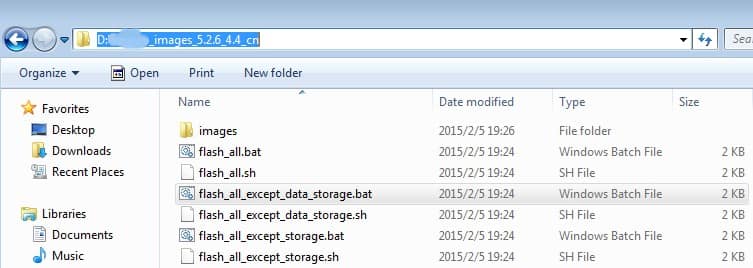
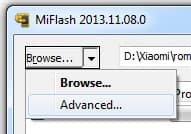
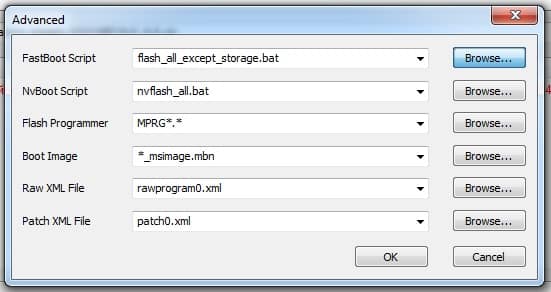
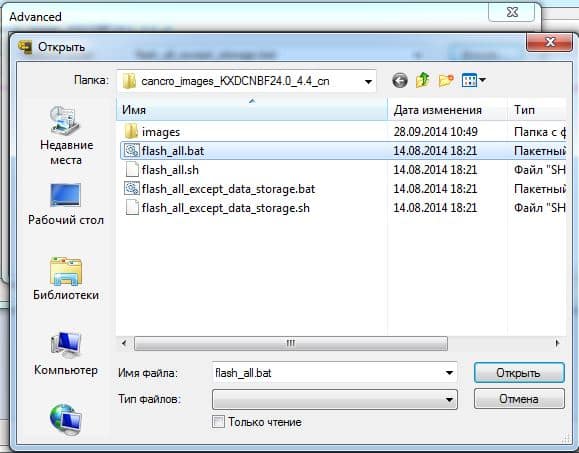
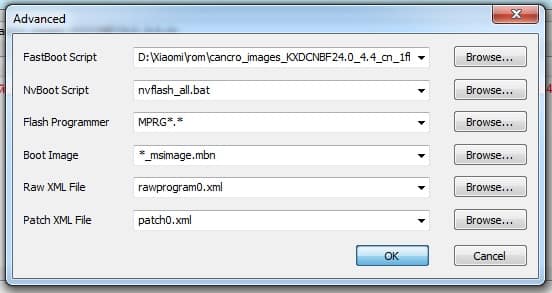
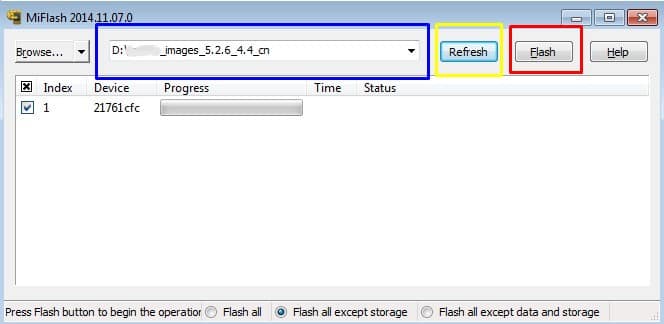
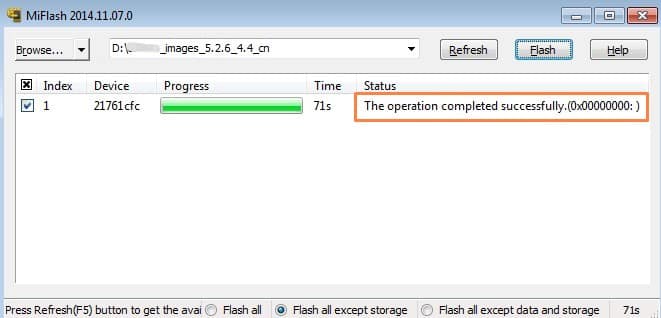
Mi Unlock уже не работает
СПАСИБО!
Обращайтесь, если будет нужна помощь.
Огромное спасибо за ВАШУ инструкцию.Вчера сломал, Сегодня целый день убил шерстя интернет. Вот в 90 процентов полная шляпа. С ВАМИ 1,5 часа и вуаля, ожил гаджет. РЕСПЕКТ.
Спасибо и Вам за отзыв.